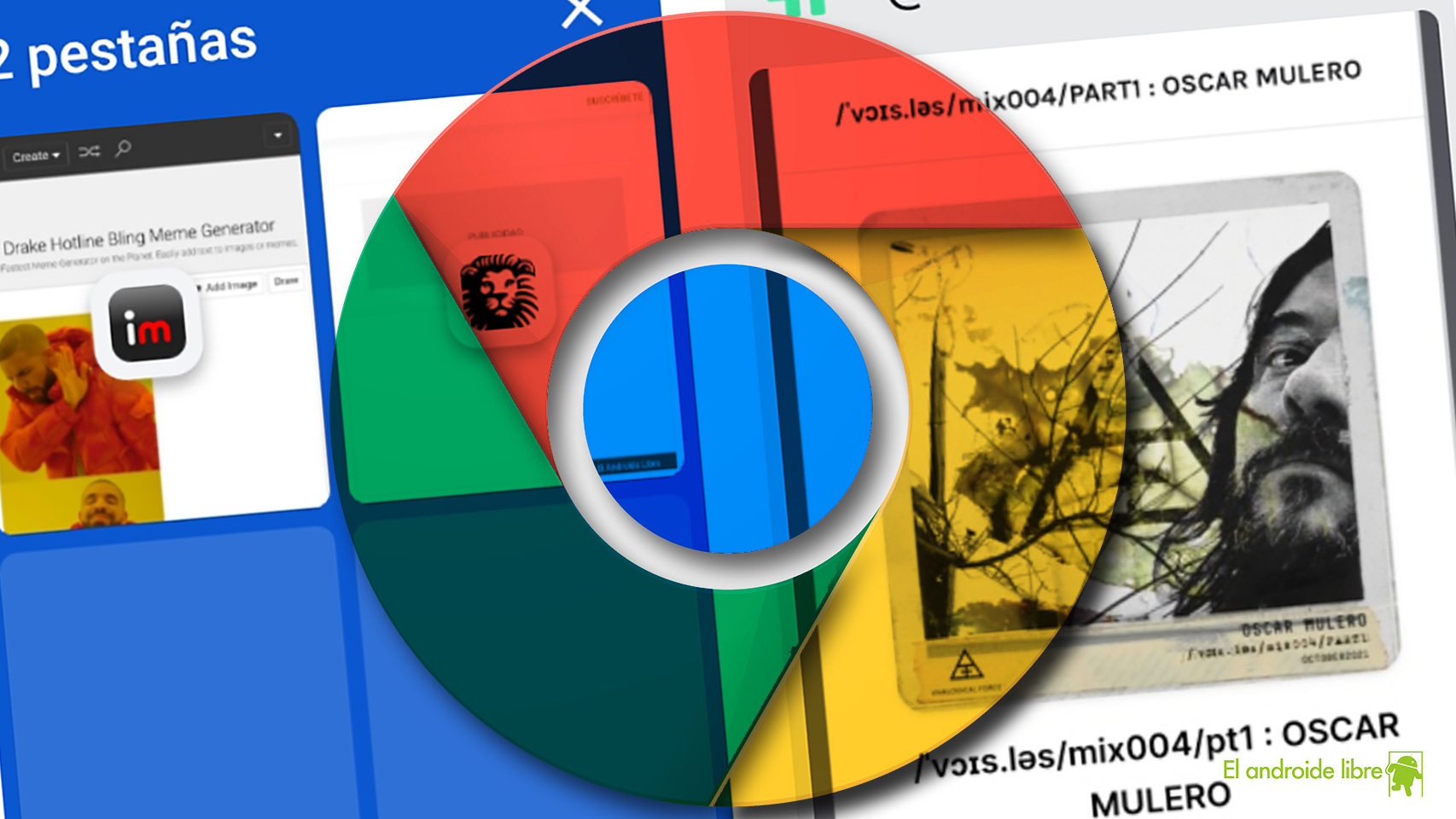Mientras que nos queda esperar un poco para tener el seguimiento de rebajas a través de las pestañas de Chrome, podemos manejarnos mejor con la vista de agrupadas.
Tres trucos con los que controlar mejor esas pestañas que pueden crecer en número para así buscar los componentes de un nuevo PC o mismamente los regalos que queremos hacer estas Navidades a los más peques de la casa.
Abre rápidamente la vista de pestañas
El primero de los trucos va relacionado con el acceso rápido a las pestañas o grupos que tengamos ya abiertas. De esta forma, podemos abrir esa vista de cuadrícula y pasar ante ellas al instante sin perder nada de tiempo:
- Desde la parte superior de Chrome, justamente sobre el espacio donde está la dirección del sitio web en el que estamos, haz un gesto hacia abajo.
- Así pasas de forma directa a la vista de cuadrícula con las pestañas abiertas.
Haz un gesto hacia abajo en Chrome
Agrupa con un gesto las pestañas que quieras
El segundo nos va a permitir agrupar pestañas rápidamente sin perder ni un segundo para así crear un grupo relacionado con un tema, como puede ser las compras navideñas, de la cena de Navidad, los regalos de Reyes o ese nuevo PC que estamos montando.
- En la vista de cuadrícula pulsamos de forma prolongada sobre una pestaña.
- La arrastramos para comprobar que podemos incluso recolocar las que tengamos abiertas.
Agrupando pestañas con un gesto
- Ahora tomamos esa pestaña que tenemos en nuestro dedo, y la soltamos encima de otra.
- Se crea la pestaña agrupada.
Agrupa rápidamente pestañas
Si por lo que fuera necesitamos agrupar en un grupo a una serie de pestañas, podemos hacerlo rápidamente de esta forma para así no perdernos:
- Desde la vista de cuadrícula de pestañas nos vamos al botón de tres puntos situado en la parte superior derecha.
- Al pulsar seleccionamos Agrupar pestañas.
Agrupar pestañas en Chrome
- Ahora, en cada pestaña veremos un botón vacío que podemos pulsar para ir seleccionando las pestañas y así agruparlas.
Agrupando pestañas
Con estos tres trucos vas a poder manejarte mejor entre las decenas de pestañas que tengas abiertas que no quieres perder por lo que sea en Chrome.
Te puede interesar
- Cómo hacer que Chrome en Android no comparta tus datos de movimiento con todo sitio web
- Chrome 94 avanza en el cambio de diseño e incluye nuevas funciones
- Google Chrome tiene nuevos widgets al más puro estilo Android 12
- Chrome para Android tendrá un zoom personalizado en cada página web